[윈도우 11 / 10] 윈도우 업데이트 실행 시 드라이버 자동 업데이트 막기
- 컴퓨터 이야기/윈도우 관련
- 2023. 11. 21.

옜날에는 드라이버를 설치하려면 사용자가 직접 설치를 했어야 했습니다. 요즘은 윈도우에서 업데이트를 누르면 자동으로 드라이버를 대부분 설치해주어서 편리해졌습니다.
윈도우 업데이트를 실행하면 자동으로 드라어버도 업데이트해줘서 편리하기는한데 문제는 사용자가 직접 최신 드라이버를 업데이트를 해도 윈도우 업데이트를 하면 드라이버를 다시 예전 버전으로 설치해 버립니다.

특히 인텔 내장 그래픽 드라이버를 직접 최신버전으로 설치한 다음에 윈도우 업데이트를 실행하면 윈도우 업데이트가 인텔 그래픽 드라이버를 구버전으로 다시 설치하게 되는데 이게 계속 반복되니 여간 불편한게 아닙니다.
물론 윈도우 업데이트도 인텔 그래픽 드라이버가 최신버전으로 업데이트되기는 하는데 그 주기가 매우느립니다.
그래서 사용자가 직접 수동으로 최신으로 업데이트해도 윈도우 업데이트에서는 최신 드라이버가 등록되지 않아서 항상 구버전으로 롤백이 되버리는 현상이 발생합니다.
그래서 이 문제를 해결하기 위해서는 윈도우 업데이트에서에서 특정 드라이버 업데이트를 막아야합니다.
마이크로소프트에서 제공하는 프로그램을 이용하면 손쉽게 특정 드라이버의 자동 업데이트를 막을 수 있습니다.
wushowhide.diagcab 다운로드
▼ 다운로드 링크
▼ 파일 다운로드
마이크로소프트에서 제공하는 wushowhide 프로그램을 받아서 실행하면 손쉽게 윈도우 업데이트시 드라이버 자동 업데이트를 막을 수 있습니다. 프로그램 이름도 한글로 번역하면 윈도우 업데이트 보이기/숨기기 입니다. 문제해결마법사라 확장자가 diagcab 입니다.
위의 링크에서 파일을 받거나 직접 파일을 받아서 wushowhide.diagcab 를 실행시켜 줍니다.
wushowhide.diagcab 로 드라이버 자동 업데이트 막기
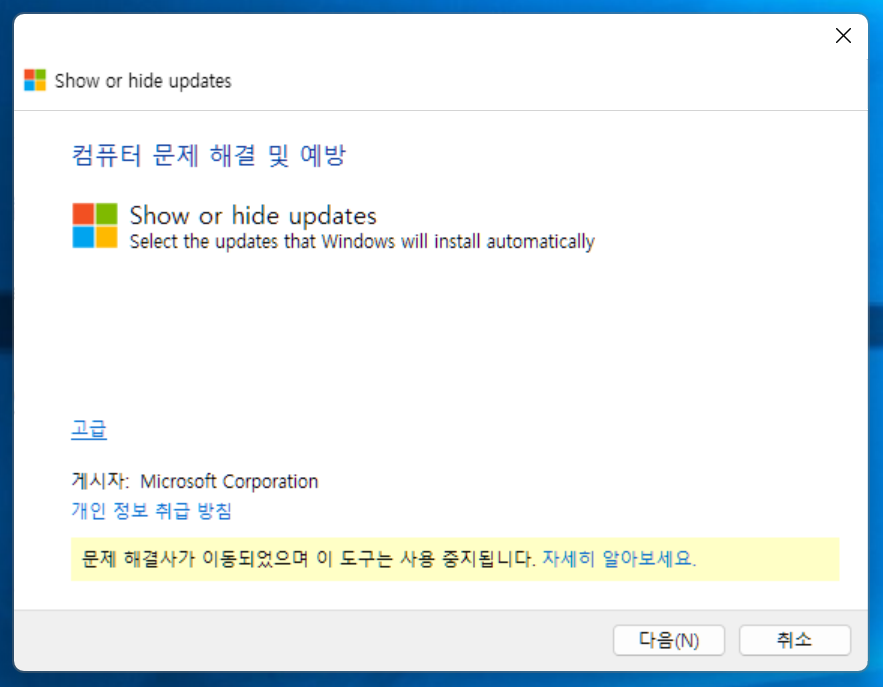
프로그램을 실행하면 이렇게 창이 나타납니다. 다음을 클릭해 줍니다.

다음을 누르면 이렇게 윈도우 업데이트를 찾는다고 로딩이 되는데 기다려 줍니다.

기다리고 나면 윈도우 업데이트를 숨길건지, 아니면 숨긴 업데이트를 다시 보이게 할건지 선택하는 메뉴가 뜹니다.
윈도우 업데이트를 숨길 것이므로 Hide updates 를 클릭합니다.
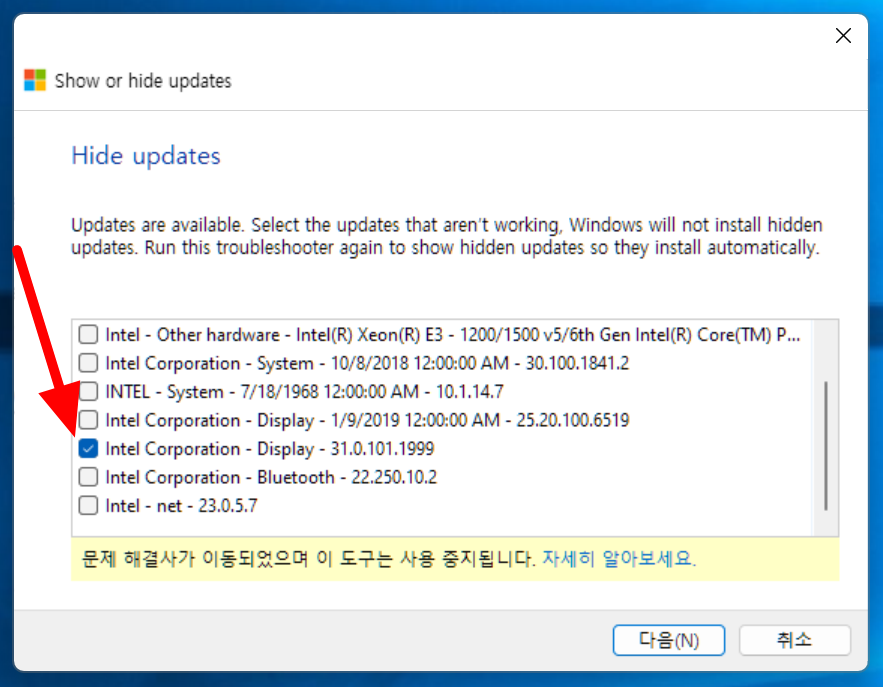
그러면 드라이버 목록이 뜨는데 여기서 업데이트를 막을 드라이버를 선택하여 체크박스를 체크해줍니다.
그리고 다음을 클릭합니다.


잠시 기다리면 위와 같이 "문제 해결을 완료했습니다." 라는 문구가 나타납니다.
이제 윈도우 업데이트를 실행해보면 더 이상 드라이버를 자동으로 업데이트를 하지 않습니다.
숨긴 업데이트 되돌리기


반대로 숨긴 업데이트를 다시 원래대로 돌릴려면 Show hidden updates 를 클릭하고 숨긴 업데이트를 클릭하면 됩니다.
'컴퓨터 이야기 > 윈도우 관련' 카테고리의 다른 글
| [윈도우 10 / 11] 작업 관리자 프로세스 목록 GPU 사용률 순으로 정렬하기 / GPU 사용률 확인하기 (0) | 2024.05.18 |
|---|---|
| [윈도우11/10] 윈도우 샌드박스로 파일 복사방법 / 복사하기 (Windwos Sandbox) (2) | 2024.01.14 |
| [윈도우11/10] 샌드박스 기능 활성화하기 (Windows Sandbox) (1) | 2024.01.13 |
| [윈도우 10 / 11] 드라이브 문자 변경하기 (2) | 2023.11.22 |
| [윈도우 11] 디스플레이 배율이 다른 여러 모니터 사용 시 크롬 유튜브, 트위치 동영상 끊김, 프레임 드랍 해결하기 (4) | 2023.11.15 |
| [윈도우 11/10] 디스플레이 배율 적용이 안되는 프로그램, 높은 DPI 조정 재정의 설정하기 / 프로그램 확대, 크기 조절하기 (0) | 2023.11.14 |
| [윈도우11] 터치모니터 연결시 터치가 다른 화면에 되는 문제 해결하기 (0) | 2023.08.25 |
| [윈도우11] 가상 메모리(페이징 파일) 설정하기 (0) | 2023.03.17 |